エクセルを使って、ある条件によって、その行を
簡単に色分けしたいという問い合わせがありました。
まさに条件によって書式をかえるんですから、こういった機能は「メニュー」→「書式」の
「条件付き書式」にあるんですが、「かんたんに」というわけにはいかないかも知れません。
そこで・・・
「オートフィルタ」という選別する機能を使う手を「名簿」の例を使って
名簿の中で「女性」の人だけを色分けする方法を提案してみます。

こんな名簿があるとします。
次に名簿の項目欄だけを下図のようにドラッグして範囲選択しておきます。

次に、「メニュー」→「データ」→「フィルタ」→「オートフィルタ」と選択します。
すると下図のように項目欄の一つ一つに「▼」がついて
いわゆる「オプション」というのが出来上がります。これは
それぞれの項目にある事柄を種類ごとに選別してリストアップしてくれる機能です
ちなみに「性別」という項目の「▼」をクリックすると「男」「女」と
登録された種類がリストアップされています。
この機能を使えば、簡単な色分けの方法が見えてきます

「女性」だけを表示したければ、項目欄の「性別」のところの「▼」をクリックして
そのオプションから「女」という項目をクリックすると

なんと「性別」に「女」といれた行だけをリストアップして表示してくれます
そこで・・・
ここぞとばかりに、表示された行全部をピンクに塗りつぶします
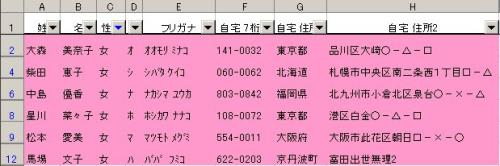
塗り終わったあとで、同じように項目欄の「性別」の「▼」をクリックして
今度は「(すべて)」を選択します。すると・・・

ご覧のように名簿の中で「性別」を「女」とした行だけが色分けできるワケです。
※オートフィルタは、設定された項目のどれにも選択する選び出す時の「条件」になる
要素がリストアップされて来ます・・・その中から選び出したい条件で
データを抽出する機能です。・・・・こういう場合は、「性別」という項目に入力された
「男」「女」という要素の中から、「女」だけという条件でデータを抜き出して
表示させたということになります。
オートフィルタオプションが使用されている
項目は、その「▼」が青色に変化していますので
元通りの表示に戻すときは、▼をクリックして(すべて)をクリックすると
元のデータが全部表示されます。
オートフィルタはいかにもエクセルらしい便利な機能ですよ









